트위치 비밀번호 변경을 앱과 사이트로 설명합니다.
- IT/모바일 어플
- 2022. 4. 6. 09:00
전 세계적으로 사용되는 인터넷 방송 플랫폼인 트위치는 한국에서도 많은 시청자 수를 보유하고 있는데요. 제 블로그에 트위치 관련된 많은 포스팅이 있지만 아직 비밀번호를 변경하는 방법은 알려드리지 않았더라고요. 그래서 오늘 늦은 포스팅을 하게 되었는데 검색 사이트 상위권에 등록되면 좋겠네요.

설명 진행하는 방식은 모바일 앱으로 시작해서 사이트로 넘어갑니다. 여러분들이 평소에 이용하고 계시는 종류에 맞게 이동해서 확인해 주세요.
트위치 비밀번호 변경 앱에서..
먼저 트위치 앱에서 비밀번호 변경하는 방법부터 설명해 드릴게요. 어렵지 않습니다. 어찌 보면 빠르게 변경 가능해서 위험할 수 있다는 걱정까지 드네요.

트위치 앱을 실행하고 왼쪽 상단 프로필 이미지를 터치하시면 위와 같은 계정 화면으로 변경됩니다. 화면에 보이는 메뉴 중에서 계정 설정 메뉴를 터치하세요.
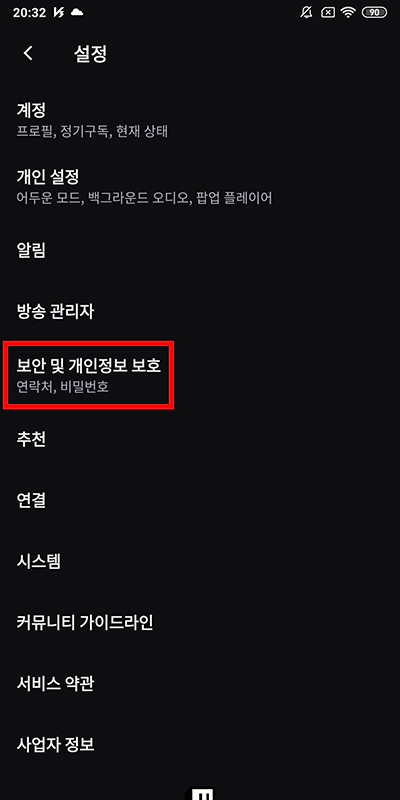
설정 화면으로 넘어왔죠. 설정 메뉴 중에서는 작은 글씨로 비밀번호라고 적혀있는 메뉴가 화면 가운데 보이실 거예요. 바로 보안 및 개인정보 보호 메뉴입니다. 보안 및 개인정보 보호를 터치해서 다음 화면으로 넘어가세요.
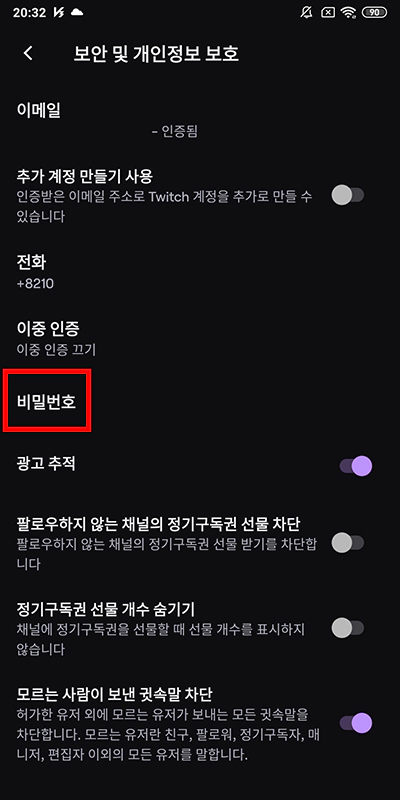
보안 및 개인정보 보호 화면에는 여러분들의 이메일 주소와 전화번호를 확인할 수 있습니다. 그리고 비밀번호도 변경할 수 있는데요. 화면 가운데 비밀번호 메뉴를 터치합니다.

비밀번호 변경 화면으로 넘어왔어요. 상단에는 현재 사용 중인 비밀번호를 입력하시고 변경하고 싶은 트위치 비밀번호를 새 비밀번호와 새 비밀번호 확인 공간에 입력해주세요. 마지막으로 오른쪽 상단 완료 버튼을 터치하면 변경은 끝나게 됩니다.
트위치 비밀번호 변경 사이트에서..
이제 트위치 앱이 아닌 PC에서 사이트로 접속하고 시청하시는 분들이 비밀번호를 변경하는 방법입니다. 사이트 전체 화면이 아닌 필요한 부분만 캡처하였으니 보시는데 불편함이 없으시기를 바랄게요.
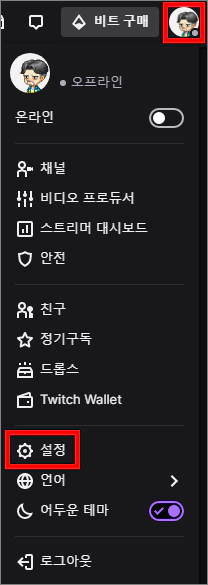
트위치 사이트로 접속해서 로그인을 해주시고 오른쪽 상단 프로필 이미지를 클릭하면 위와 같은 메뉴 화면이 열리게 됩니다. 메뉴 화면에서 아래쪽에 보이는 설정을 클릭하세요.
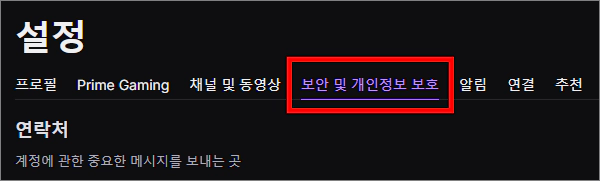
설정 화면으로 넘어가셨으면 상단 탭에서 보안 및 개인정보 보호를 선택합니다. 클릭하는 메뉴는 모바일 앱과 동일하네요.

같은 페이지인데 보안 및 개인정보 보호 탭을 클릭하면 아래쪽 보안 항목에 비밀번호가 있을 거예요. 버튼은 없지만 비밀번호를 변경이라는 링크가 있어요. 링크를 클릭합니다.
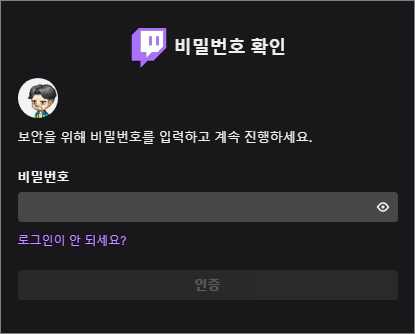
트위치 앱에서는 바로 비밀번호를 변경할 수 있는 화면으로 넘어갔지만 사이트에서는 비밀번호 확인하는 과정이 필요하네요. 현재 비밀번호를 입력하고 인증 버튼을 클릭하세요.

이제 비밀번호를 변경하는 화면이 나왔습니다. 첫 번째에는 현재 비밀번호를 입력하시고 새로운 비밀번호와 비밀번호 확인 공간에는 새로운 트위치 비밀번호를 입력합니다. 마지막으로 비밀번호 변경 버튼을 클릭하면 사이트에서 트위치 비밀번호 변경은 완료됩니다.
이 글을 공유하기





